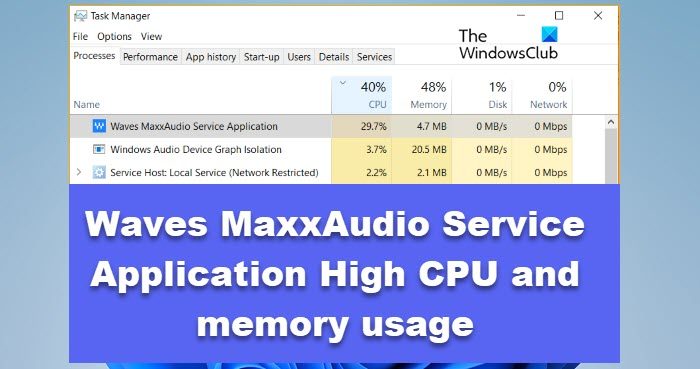Waves MaxxAudio-Dienstanwendung (WavesSvc64.exe) verbraucht auf einigen Windows-Computern viel CPU und Speicher. Dadurch wird das System langsamer und einige Apps stürzen aufgrund des Speichermangels ab. In diesem Beitrag werden wir über dieses Problem sprechen und sehen, was Sie tun können, wenn die Waves MaxxAudio-Dienstanwendung eine hohe CPU- und Speicherauslastung anzeigt.
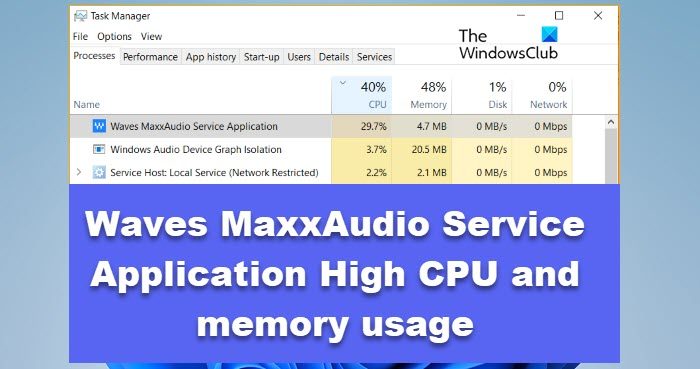
Wofür wird die Waves MaxxAudio-Dienstanwendung verwendet?
Der Waves MaxxAudio-Dienst ist Teil der Waves Maxx Audio-Anwendung, die das Audio Ihres Systems verwaltet. Das Ziel des Dienstes besteht darin, die Audioleistung Ihres Systems zu optimieren. Die Anwendung ist auf dem System vorinstalliert. Dies bedeutet jedoch nicht, dass Ihr Computer keinen Ton erzeugen kann, wenn der Dienst nicht ausgeführt wird.
Der Waves MaxxAudio Service befindet sich in C:\Programme, und die ausführbare Datei wird benannt WavesSvc64.exe. Im Idealfall arbeiten sie im Hintergrund und beanspruchen nicht viele Systemressourcen.
Behebung der hohen CPU- und Speicherauslastung der Waves MaxxAudio-Dienstanwendung
Wenn WavesSvc64.exe oder Waves MaxxAudio Service Application eine hohe CPU- und Speicherauslastung anzeigt, befolgen Sie die unten aufgeführten Lösungen.
- Laden Sie das Waves MaxxAudio-Installationsprogramm herunter und führen Sie es aus
- Deaktivieren Sie die Waves Maxx Audio Service-Anwendung beim Start
- Wechseln Sie zum generischen Audiotreiber
- Stoppen Sie Waves Audio für nicht verbundenes Konto
Lassen Sie uns ausführlich darüber sprechen.
1]Laden Sie das Waves MaxxAudio-Installationsprogramm herunter und führen Sie es aus
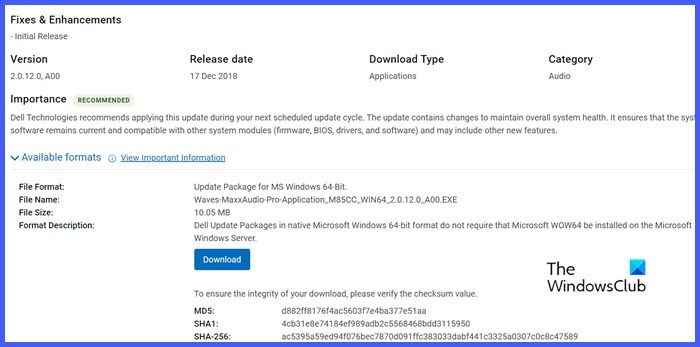
Zunächst benötigen wir die neueste Version des Waves MaxxAudio-Installationsprogramms, die für Ihren Computer geeignet ist. Dies funktioniert vor allem für Benutzer, die ihr Betriebssystem von Windows 10 auf Windows 11 aktualisiert haben, aber es kann auch funktionieren, wenn Sie kein Upgrade durchgeführt haben, sondern nur Ihr Betriebssystem aktualisiert haben.
Laden Sie also die neueste Version des Waves MaxxAudio-Installationsprogramms von Ihrer OEM-Website herunter. Wenn Sie beispielsweise ein Dell-System verwenden, rufen Sie die Support-Website auf und laden Sie das Installationsprogramm herunter. Führen Sie nun das Installationsprogramm aus und prüfen Sie, ob das Problem behoben ist.
2]Deaktivieren Sie die Waves Maxx Audio Service-Anwendung beim Start
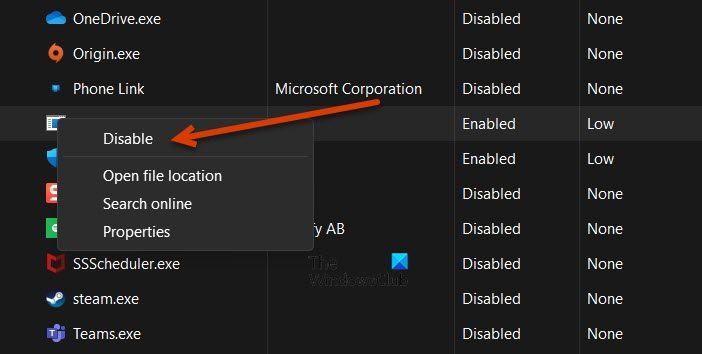
Wie bereits erwähnt, ist der Waves Maxx Audio-Dienst für Ihren Computer nicht erforderlich. Das Fehlen davon würde Ihr System nicht taub machen. Aus diesem Grund werden wir den Dienst deaktivieren, da er viele Systemressourcen beansprucht. Das Deaktivieren des Dienstes beim Start bedeutet, dass Waves Maxx Audio beim Hochfahren Ihres Systems nicht ausgeführt wird. Befolgen Sie die unten aufgeführten Schritte, um dasselbe zu tun.
- Offen Taskmanager.
- Gehe zum Start-up Tab.
- Klicken Sie mit der rechten Maustaste auf Waves Maxx Audio und wählen Sie Deaktivieren.
Wenn Sie fertig sind, starten Sie Ihren Computer neu und prüfen Sie, ob das Problem behoben ist.
3]Wechseln Sie zum generischen Windows-Treiber
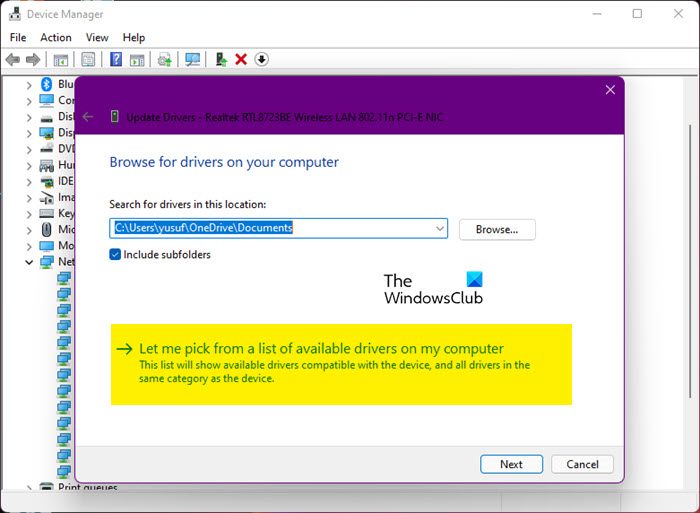
Der Waves Audio Service muss für seine Arbeit auf den installierten Audiotreiber zugreifen. Falls die Audiotreiber nicht reagieren können, tritt dieses Problem auf. Aus diesem Grund müssen wir auf den generischen Windows-Treiber umsteigen, da dieser für den Audiodienst seine Arbeit einfacher erledigen kann. Windows verfügt bereits über einen generischen Treiber für fast alles, es handelt sich jedoch um eine etwas abgespeckte Version des Treibers, den Sie derzeit verwenden. Wenn die Audiodienste jedoch Probleme bei der Verwaltung der Systemressourcen für Windows verursachen, schadet die Verwendung nicht.
Um dasselbe zu tun, befolgen Sie die unten aufgeführten Schritte.
- Offen Gerätemanager.
- Expandieren Audioeingänge und -ausgänge.
- Klicken Sie mit der rechten Maustaste auf Ihren aktuellen Audiotreiber und wählen Sie aus Treiber aktualisieren.
- Wählen Durchsuchen Sie meinen Computer nach Treibern.
- Klicken Sie nun auf Lassen Sie mich aus einer Liste verfügbarer Treiber auf meinem Computer auswählen.
- Wählen Sie einen generischen Windows-Audiotreiber aus (er kann einen anderen Namen haben) und klicken Sie auf Weiter.
Starten Sie abschließend Ihr System neu und prüfen Sie, ob das Problem behoben ist.
Lesen: So verwenden Sie die Funktion „Audio verbessern“ unter Windows 11
4]Waves Audio für getrenntes Konto stoppen
Dies ist keine Lösung, sondern eine Problemumgehung, die für Sie funktionieren kann, wenn mehrere Konten auf Ihrem Computer angemeldet sind. Da es mehrere Konten gibt, verfügt jedes über einen eigenen Satz an Diensten, die im Hintergrund ausgeführt werden. Im Idealfall sollten alle Hintergrunddienste nicht mehr funktionieren, sobald Sie sich von einem bestimmten Konto abmelden. Aber im Idealfall sollten Sie sich mit einem solchen Problem nicht auseinandersetzen müssen.
Um zu überprüfen, ob Waves Audio für Ihr anderes Konto ausgeführt wird, öffnen Sie den Task-Manager. Jetzt erweitern Waves MaxxAudio-Dienstanwendung. Sie sehen zwei Instanzen. Klicken Sie mit der rechten Maustaste auf die Instanz mit der Aufschrift „Getrennt“ und klicken Sie dann auf „Abmelden“. Schließen Sie den Task-Manager und prüfen Sie, ob das Problem behoben ist.
Hoffentlich können Sie das Problem mithilfe der in diesem Artikel genannten Lösungen beheben.
Lesen: Deaktivieren oder deaktivieren Sie die Audioverbesserungen in Windows
Ist es in Ordnung, die Waves MaxxAudio-Dienstanwendung zu deaktivieren?
Ja, es ist in Ordnung, den Waves MaxxAudio-Dienst zu deaktivieren, da es sich nicht um einen wesentlichen Dienst für Ihr System handelt. Bedenken Sie, dass Waves MaxxAudio Ihre Audioqualität verbessert. Wenn bei dem Dienst keine Probleme auftreten, wird empfohlen, ihn aktiviert zu lassen.
Lesen: Beheben Sie 100 % Festplatten-, hohe CPU-, Speicher- oder Stromverbrauchsauslastung in Windows.